分享Win7右下角红X不能上网怎么办
科技数码佚名2023-03-02
|
win7系统是微软最为经典的一款操作系统,而不少用户在使用电脑的时候都会选择使用win7系统。但是不少用户在重装了win7之后发现电脑右下角的网络显示红x不能上网,这要怎么办呢?下面小编就带着大家一起看看吧! 操作方法: 1、右击“计算机”图标,点击“管理”。
2、点击“设备管理器”,然后点击“网络适配器”前面的三角形。
3、右击第一个驱动,点击“卸载”。
4、选中“删除此设备的驱动软件程序”前的方框,点击“确定”。
5、右击第二个驱动,点击“卸载”。
6、选中“删除此设备的驱动软件程序”前的方框,点击“确定”。
7、点击计算机管理窗口中的“操作”,点击“扫描检测硬件改动”,完成设置即可修复。
以上便是win7右下角红x不能上网的解决方法,希望能帮到大家。 |
- 上一篇

我来分享Win7无法预览图片怎么办(win7打印图片无法预览)
可以直接在窗口内查看,但有一些小伙伴说无法预览图片,看到的是图片的格式图标,Win7无法预览图片的解决方法1、我们点击文件夹左上角的组织,在弹出的下拉菜单中我们选择文件夹和搜索选项。2、选择文件夹和搜索选项之后会弹出文件夹选项对话框,可以对文件夹的一些参数进行设置,我们在高级设置里找到始终显示图标,从不显示缩略图这个选项。我们看到现在这个选项是勾选了的,所以不会显示缩略图,
- 下一篇
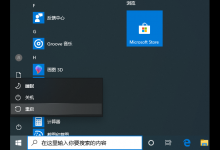
我来分享Win10电脑怎么强制进入到安全模式中
最快的解决方法就是强制进入安全模式去修复,那么怎么快速进入安全模式呢?下面小编和大家讲讲win10电脑开机进入安全模式的方法。1、直接选择开始菜单中的关机,2、正常重启电脑后会直接进入到选择一个选项,3、在疑难解答选项中选择高级选项。4、在高级选项中我们选择启动设置选项。在高级启动选项中,选择安全模式。7、这样我们就直接进入到了Windows10系统中的安全模式。

